【リサイズ、圧縮、変換など】
ドラッグ&ドロップの便利さを強化リサイズなどを短縮
ファイルの移動、変換、圧縮、共有、写真のリサイズ、1つずつはそれほど手間のかかる作業ではありません。でも、毎日たくさんのファイルを扱っていたら、これらに費やしている手間は意外と大きいのではないでしょうか。オートメータ(Automator)を使って、こうした作業の自動化に励むMacユーザが多いのが、それを証明しています。ファイルぺーン(FilePane)は、ファイルに関するワークフローをドラッグ&ドロップを使った操作で短縮するツールです。
ファイルをドラッグすると表示される「Drop Here」というエリアにファイルをドロップすると、対応する作業のメニューが現れ、あとは数クリックで作業を完了できます。ファインダ内やデスクトップ上のファイルだけではなく、サファリで表示しているテキストや画像にも利用できます。すべてのMacユーザにおすすめですが、ファイルペインはボタンなどが大きくデザインされているので、トラックパッドを備えたMacBookとの相性が良好です。
1: ファイルやフォルダ、選択したテキストなどをドラッグすると「Drop here」と書かれたボタンが現れます。
2:テキストファイルをドロップすると、PDF化、Zip圧縮、エアドロップ送信、印刷、移動、削除など9つの作業を選べます。
3:画像ファイルの場合、他のフォーマットへの変換、リサイズ、壁紙設定、共有、移動、削除、メール添付、コピーなどです。
4:サファリで表示したWEBページのテキストや画像もドラッグ&ドロップして、ファイルぺーンで処理できます。
5:ボタンがアイコンのみで、最初は戸惑いますが、設定内の「アイコンの説明を表示」でアクションボタンの説明を確認できます。
【デスクトップ整理】デスクトップがスッキリ情報・ファイルの置き場所
デスクトップを一時的なファイル置き場にしてしまうと、あっという間にデスクトップがファイルだらけに…。そんな悩みをアンクラッター(Unclutter)が解決してくれます。クリップボードの履歴、ファイルの一時保管場所、ノートの一時保管場所で構成されていて、トラックパッドジェスチャや簡単なマウス操作ですぐに呼び出せます。たとえば、メールに書き入れたいリンクのメモと添付するファイルを一時的に置いておき、メール作成画面にまとめてドロップする、という風に使えます。
1:画面の上部にポインタを移動させ、二本指スワイプダウンやスクロールダウンするとアンクラッターがスライドダウンして現れます。
2:一時ファイル置き場にはドラッグ&ドロップでファイルを置きます。ファイル保存先にドロップボックスなどを指定すると共有も可能です。
【SNS投稿】たくさんのソーシャルサービスを賢く使いこなす
フェイスブックやツイッターで日常的に情報を発信しているのなら、気をつけたいのが連続投稿です。たくさんの投稿を集中させるとうるさがられて、フォロー解除されかねません。「どうしても今、言っておきたい」というのでなければ、時間差で送ったほうが好ましいレスポンスを得られます。いちいち細かく予約投稿を設定するのは面倒という人もいるでしょう。そんな人にオススメなのが、予約投稿サービスのバッファ(Buffer)のMac用投稿ツールです。
メニューバーのバッファ・アイコンをクリックし、投稿を書いてキューに追加するだけ。「時間指定は?」と思ってしまいますが、投稿は適当な間隔で自動的に共有されます。実はこのツール、シンプルすぎてバッファのヘビーユーザからの評価が良くありません。バッファは豊富な機能はWEB版、Mac版は簡単に予約投稿するためのツールというように差別化を図っているのでしょう。その違いを踏まえて活用すれば、予約投稿のワークフローを代わりにやってくれる便利なツールになります。
1:バッファは、ツイッター、フェイスブック、グーグル+、リンクドイン、App.netなどをサポートする予約投稿サービスです。
2:Mac用のバッファは、メニューバーから投稿を作成してバッファの予約キューに投稿を追加します。
3:「自動スケジュール」を選択してキューに追加した投稿は、集中しないように間隔を置いて共有されます。
4:設定も「ログイン時に開く」を選べるのみ、あとは「サインアウト」「終了」のみというシンプルなツールです。
5:バッファの拡張機能をインストールしたブラウザで予約投稿を作成すると、日時を指定してキューに追加できます。
【ファイル移動効率化】
ファイルやフォルダの移動・コピーをよりスマートに
ファイルを移動させるために、複数のウインドウを並べたり、ウインドウを行ったり来たししていませんか。たかがファイル移動、されどファイル移動です。ファイルやフォルダの移動をスマートに行えたら、多くのワークフローが向上します。ヨインク(Yoink)は移動やコピーのための一時的なファイル置き場をデスクトップの端に作ります。移動させたいファイルやフォルダをヨインクにまとめておき、ヨインクから移動先にドラック&ドロップします。
1:ファイルやフォルダをドラッグするとデスクトップの左端にヨインクが現れるので、そこに移動させたいものをドロップしておきます。
2:プレビュー機能をサポートしているので、ヨインクに置いたあとでも正しいファイルかどうかを確認できます。
【+iOSで役立つ】デバイス間に壁はない情報・データ共有ソフト
複数デバイスの連係をクロスプラットフォームに広げたいなら、プッシュバレット(Pushbullet)を使うと、画像やテキスト、リンクなどを幅広くパソコンとモバイルデバイスの間でプッシュ送信して共有できます。アップル製品同士に限って使っても、OS XとiOSの共有機能に負けない便利さを提供してくれます。
ファイアフォックスにはiOS版がありませんが、これを使えば、Mac版ファイアフォックスで表示しているページリンクをiOSデバイスに送れます。






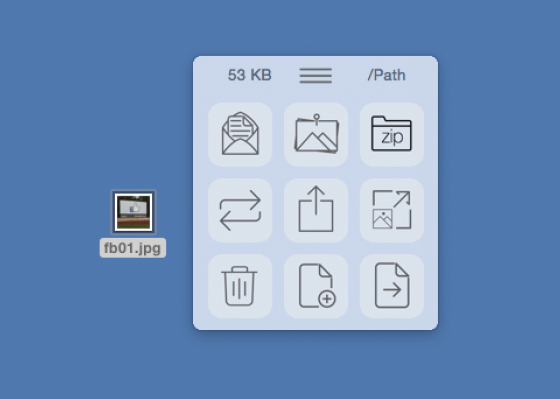



















![フリーアナウンサー・松澤ネキがアプリ開発に挑戦![設計編]【Claris FileMaker選手権 2025】](https://macfan.book.mynavi.jp/wp-content/uploads/2025/06/C5A1875_test-256x192.jpg)